Быстрая настройка сети (статический ip-адрес) – Xerox WorkCentre M123-M128-15833 User Manual
Page 29
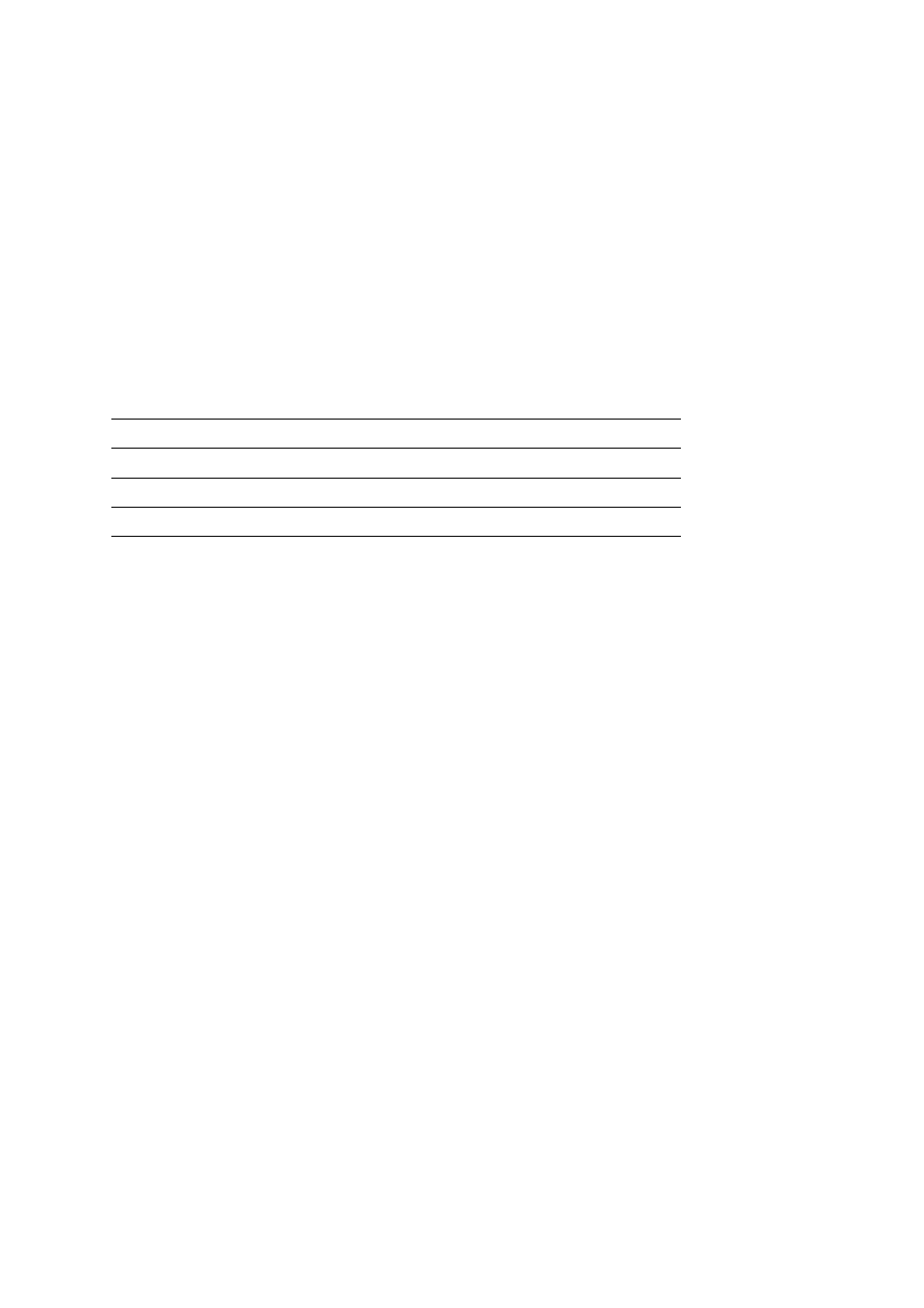
Быстрая настройка сети (статический IP-адрес)
Xerox WorkCentre M123/M128/133
Xerox WorkCentre Pro 123/128/133
27
Быстрая настройка сети (статический IP-адрес)
Действия, выполняемые перед ручной настройкой сети с
использованием статического IP-адреса
Примечание
При включении многофункциональное устройство WorkCentre по умолчанию использует протокол
DHCP для получения параметров сетевой конфигурации, поэтому для ввода статического IP-адреса
вручную необходимо отключить DHCP.
Перед установкой запишите следующие данные, необходимые во время настройки.
Примечание
Для получения этих сведений обратитесь к системному администратору.
Процедура ручной настройки сети с использованием
статического IP-адреса
1.
Включите устройство.
2.
Выберите команду
Зарегистрироваться/Выйти
; введите идентификатор (ID)
пользователя – 11111.
3.
Выберите
Системные настройки
.
4.
Выберите
Системные настройки
.
5.
Выберите
Сетевые настройки
.
6.
Выберите
Настройки протокола
.
a.
Выберите
IP-адрес
и нажмите
Изменить настройки
.
b.
Введите IP-адрес устройства. Если введен неправильный IP-адрес, нажмите один раз кнопку
Сброс для удаления IP-адреса.
Например:
Для ввода IP-адреса 10.224.40.57 введите 10 и нажмите кнопку Далее. Введите 222.
Нажимать кнопку Далее нет необходимости, так как курсор автоматически переместится в
следующее поле IP-адреса. Введите 40 и нажмите кнопку Далее. Введите 57 и нажмите
кнопку Выход.
7.
Задайте параметры «Шлюз по умолчанию» и «Маска подсети».
Адрес TCP/IP:
Адрес шлюза:
Маска подсети:
Адрес сервера DNS:
- WorkCentre M123-M128-15515 WorkCentre M123-M128-15211 WorkCentre M123-M128-12370 WorkCentre M123-M128-12028 WorkCentre M123-M128-12723 WorkCentre M123-M128-6350 WorkCentre M123-M128-3047 WorkCentre M123-M128-4316 WorkCentre M123-M128-9885 WorkCentre M123-M128-10234 WorkCentre M123-M128-9560 WorkCentre M123-M128-6375 WorkCentre M123-M128-4341 WorkCentre M123-M128-3072 WorkCentre M123-M128 Pomoc-14064 WorkCentre M123-M128 Pomoc-13928 WorkCentre M123-M128 Pomoc-14188 WorkCentre M123-M128-18338 WorkCentre M123-M128-17657 WorkCentre M123-M128-17994
